热门标签
热门文章
- 1winscp linux命令,使用WinSCP实现Windows与Linux之间的文件传输
- 2图像风格迁移实战
- 3【重制版】Unity Meta Quest 一体机开发:前期准备,Meta XR SDK导入和环境配置,配置玩家物体_meta quest sdk接口
- 4Ai绘画 | 机甲少女(含Prompt提示词)_机甲女孩画图关键词
- 5Python heapq实现大顶堆_python heapq大顶堆
- 6SQL Formatter
- 740-岁的中年失业者怎么活下去?,零基础入门学习android_40岁失业的中年人,怎么活下去?
- 8《数据库系统概念》学习笔记——第五章 高级SQL_触发器和递归查询
- 9MySQL数据查询语言(DQL)_mysql数据查询语言的缩写
- 10Angular目录结构分析以及app.module.ts详解_app.module.ts这个文件没有生成怎么办
当前位置: article > 正文
Android Studio关联Github出现的问题_android studio giraffe不会关联删除同名文件
作者:笔触狂放9 | 2024-06-13 00:01:22
赞
踩
android studio giraffe不会关联删除同名文件
前提:
- 有github账号 github官方网站
- 下载并配置了git
- 新建一个Android项目
设置Github账号
File ->Setting ->Version Control ->Github

这里设置Github有两个方法
第一个是使用Github账号密码
第二个是使用令牌
- 使用账号密码


填好github账号和密码后log in
如果弹出以下窗口就说明设置成功
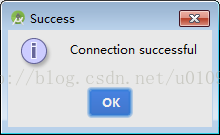
有时会弹出这个窗口 输入密码就可以了

如果出现以下情况 可以使用令牌登录(Use Token)
- 使用令牌
首先在Github上获取use Token
1.登录github主页 选择设置

2.选择开发者设置

3.选择令牌访问 创建令牌
4.给令牌取个名字

5.给足足够的权限,完成创建,如果权限不够也会造成无法登录,登录时会提示权限不够,可以把所有的都复选上。

6.复制令牌生成的字符串,别刷新页面,先复制字符串

7.令牌登录账号

将复制的字符串输入进1 点击2即可
如果权限出现问题可以更改Github上的令牌权限 可以全都选上给足权限
设置Git

在Path to Git executable中填写 git 的安装路径,我们选择git安装目录下的bin文件夹下的git.exe
提交代码至Github

- 仓库名
- 私有(通常不选,要钱)
- 默认
- 添加描述
- share

根据实际要求选择要同步的文件夹或文件夹,add提交
同步顺利的话右下角会有提示

如果提示 OpenSSL SSL_read: Connection was reset, errno 10054
报错原因: 字面意思:服务器的SSL证书灭有经过第三方机构的签署。
解决办法:更新DNS缓存
Windows用户:cmd命令窗口执行:
ipconfig /flushdns
- 1
然后重新share
okay 以上就是我所遇到的问题
声明:本文内容由网友自发贡献,不代表【wpsshop博客】立场,版权归原作者所有,本站不承担相应法律责任。如您发现有侵权的内容,请联系我们。转载请注明出处:https://www.wpsshop.cn/w/笔触狂放9/article/detail/710163
推荐阅读
相关标签


